Installare Windows 7 da pennetta USB
Questo post Questo post è obsoleto, trovi questo e tutti gli altri contenuti, aggiornati sul nuovo blog: http://www.tecnologiax.it
Se invece abbiamo la necessità di installare Windows 7 da pen drive, ecco i passi da seguire.
Requisiti di Sistema
- Scheda madre con supporto Boot da USB. Per verificare il supporto a questa tecnologia è sufficiente entrare nel bios (premendo una combinazione di tasti all’avvio, fare affidamento al manuale della scheda madre per maggiori informazioni). Se la vostra scheda madre non lo supporta controllate se l’aggiornamento del bios può risolvere il problema.
- Memoria USB con capienza minima di 4GB.
- Il DVD di Windows 7.
1. Inseriamo una chiavetta vuota nella porta USB.
2. Apriamo il prompt dei comandi con permessi di amministratore. Per farlo clicchiamo su start, scriviamo cmd nel box di ricerca, clicchiamo con il tasto destro sull’icona del prompt dei comandi e selezioniamo Esegui come amministratore dal menù contestuale. Alla fine clicchiamo su OK per confermare.
3. Accediamo a Diskpart, un interprete da riga di comando che permette di gestire dischi partizioni e volumi direttamente da command prompt digitiando DISKPART e premendo Enter.
4. Digitiamo LIST DISK e annotiamo il numero che contraddistingue la memoria USB. Nel nostro caso Disco 1 , regolatevi di conseguenza sostituendo il numero uno con quello corrispondente alla vostra memoria.
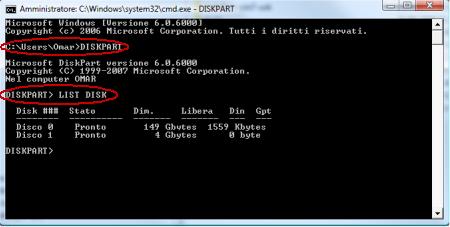
5. Digitiamo in successione i seguenti comandi:
- SELECT DISK 1 – Imposa lo stato attivo alla chiavetta USB.
- CLEAN – Rimuove qualsiasi formattazione di partizione o di volume dal disco che attualmente ha lo stato attivo azzerando tutti i settori.
- CREATE PARTITION PRIMARY – Consente di creare nell’unità corrente una partizione primaria.
- SELECT PARTITION 1 – Consente di impostare lo stato attivo per la partizione specificata.
- ACTIVE – Imposta la partizione che attualmente ha lo stato attivo come partizione attiva, in modo da indicare al firmware che la partizione è una partizione di sistema valida.
- FORMAT FS=NTFS – Formatta la partizione con file system NTFS.
- ASSIGN – Assegna una lettera o un punto di montaggio al volume che attualmente ha lo stato attivo. Se non viene specificata alcuna assegnazione, verrà assegnata la lettera di unità successiva disponibile.
- EXIT – Arresta Diskpart e restituisce il controllo al sistema operativo.
6. Inserite il DVD contente Windows 7, annotate la lettera corrispondente al lettore ottico (nel nostro caso D:) e quella della memoria appena formattata (nel nostro caso H:).
Nel prompt dei comandi, facendo ovviamente attenzione ad usare le lettere corrispondenti ai vostri drive, digitate:
- D: CD BOOT
- CD BOOT
- BOOTSECT.EXE/NT60 H: – Bootsect.exe aggiorna il codice di avvio principale delle partizioni.
7. Possiamo finalmente copiare il contenuto del DVD di Windows 7 nella memoria USB.
8. Riavviamo il PC, entriamo nel bios e impostiamo il boot da USB. Uscendo dal bios facciamo attenzione a salvare la modifica effettuata. Se tutto è andato per il verso giusto al successivo avvio avremo la possibilità di installare windows 7 da penna USB.



By resko83, 14 giugno 2011 @ 20:47
Salve,ho fatto quelle procedure ma adesso la mia pennetta non mi funziona più,non me lo vede,non compare l’unità e mi segnala “Unknown device”.Che devo fare per aggiustarla? Ho provato su altri pc stessa cosa,anche con linux e macintosh.. completamente morta.Hai qualche idea per sistemarla?? grazie
By blogiax, 15 giugno 2011 @ 15:20
Mmmmh strano… Comunque puoi provare a formattare l’unità con un programma come “Partition Magic” oppure con “GParted”. Quest’ultimo è anche Open Source…